Google Chrome prenesite v celozaslonski način, če hočete skriti motnje na namizju, da se osredotočite na en zaslon hkrati. Na ta način vidite več dejanske strani in skrijete vse druge elemente, vključno z vrstico z zaznamki, menijskimi gumbi, vsemi odprtimi zavihki in uro operacijskega sistema, opravilno vrstico in dodatnimi elementi. Čeprav v celotnem načinu zaslona Chrome besedilo na strani ni večje; samo vidiš več. Namesto tega uporabite vgrajene gumbe za povečavo, če želite povečati besedilo, ker je preveč težko brati.
Ko zaženete brskalnik Chrome v celozaslonskem načinu, zavzame ves prostor na zaslonu. Preden se odločite za ogled celotnega zaslona z brskalnikom, se prepričajte, da se znate vrniti na standardno velikost zaslona brez znanih gumba, ki so skriti v celozaslonskem načinu. Ko je krmiljenje brskalnika skrito, kazalec miške premaknete nad območje in se prikažejo. V nasprotnem primeru lahko uporabite bližnjico na tipkovnici, da zapustite Chrome v celozaslonskem načinu.
Kako omogočiti in onemogočiti celozaslonski način v Chromu
Najhitrejši način celotnega zaslona Google Chroma v operacijskem sistemu Windows je, da kliknete na F11 na tipkovnici. Če uporabljate prenosni računalnik ali podobno napravo s tipko Fn na tipkovnici, boste morda morali pritisniti Fn + F11, namesto F11. Uporabite isto tipko ali kombinacijo tipkovnice, da se vrnete v običajen način zaslona.
Za uporabnike Chrome v macOS kliknite na zeleni krog v zgornjem levem kotu Chroma, da se pomaknete v celozaslonski način, in ga znova kliknite, da se vrnete na svoj redni zaslon.
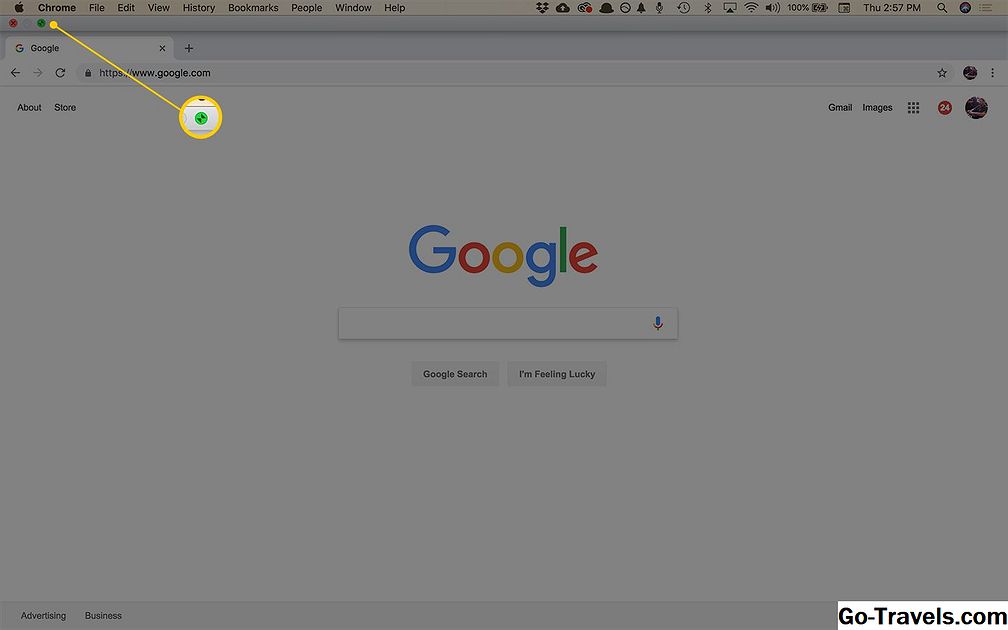
Uporabniki Mac lahko izberejo tudi Pogled > Vnesite celoten zaslon iz menijske vrstice ali uporabite bližnjico na tipkovnici Control + Command + F. Ponovite bodisi postopek za izhod v celozaslonski način.
V celozaslonski način vnesite iz brskalnika Chrome Browser
Druga možnost je uporaba Chromovega menija za vklop in izklop celozaslonskega načina:
-
Odprite Chromov meni (tri navpične pike v zgornjem desnem kotu zaslona).

-
Pojdi do Zoom v spustnem oknu in izberite kvadrat na skrajni desni strani gumbov za povečavo.

-
Postopek ponovite, da se vrnete v redni pogled ali kliknite na F11 v operacijskem sistemu Windows vklopite Chromovo okno celotnega zaslona na standardno velikost.

-
V računalniku Mac, pokažite kazalec do vrha zaslona, da prikažete menijsko vrstico in spremljajte kontrolnike oken, nato kliknite zeleni krog v zgornjem levem kotu okna brskalnika Chrome.
Kako povečati število strani v Chromu
Če ne želite, da Google Chrome prikaže celozaslonski način, ampak samo želite povečati (ali zmanjšati) velikost besedila na zaslonu, lahko uporabite vgrajene zoom tipke.
-
Odprite Chromov meni.

-
Pojdi do Zoom v spustnem meniju in kliknite na + gumb za povečanje vsebine strani v rednih korakih do 500 odstotkov. Kliknite na - gumb za zmanjšanje velikosti vsebine strani.
Za spreminjanje velikosti vsebine strani lahko uporabite bližnjice na tipkovnici. Drži dol CTRL ključ na računalniku ali naUkaz vnesite Mac in pritisnite plus ali minus tipke na tipkovnici za povečavo oz.

















